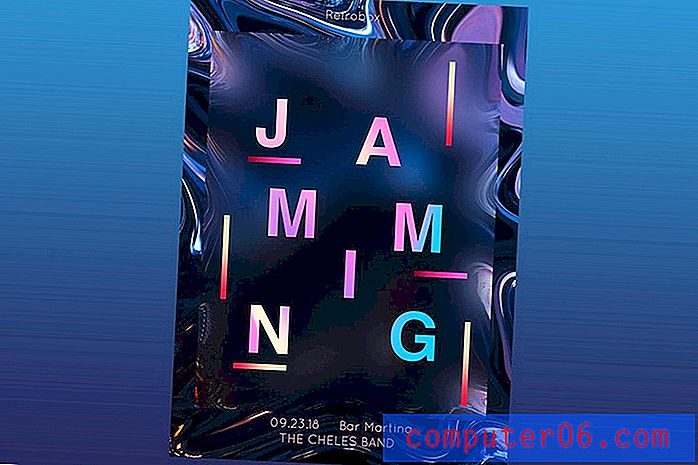Come guardare YouTube su Apple TV con un iPhone
Apple TV ha un canale YouTube dedicato in cui è possibile selezionare e guardare video. Ma digitare con il telecomando Apple TV può essere difficile e potresti aver trovato un video sul tuo iPhone che è difficile da individuare tramite il canale YouTube di Apple TV.
Un modo alternativo per guardare YouTube sulla tua Apple TV è tramite il tuo iPhone, che può connettersi alla tua Apple TV tramite AirPlay. Tutto ciò di cui hai bisogno è l'app YouTube dedicata sul tuo iPhone e una rete Wi-Fi a cui sono collegati sia iPhone che Apple TV.
Controlla YouTube su Apple TV dal tuo iPhone 6
I passaggi di questo articolo sono stati scritti utilizzando un iPhone 6 Plus, in iOS 8. Questi passaggi presuppongono che tu abbia installato l'app YouTube sul tuo iPhone. In caso contrario, questo articolo ti mostrerà come ottenerlo.
Nota che il tuo iPhone dovrà essere collegato alla stessa rete della tua Apple TV affinché funzioni. Questo articolo ti mostrerà come stabilire se il tuo iPhone è connesso a una rete Wi-Fi o cellulare.
Passaggio 1: confermare che Apple TV sia accesa e che la TV sia commutata sul canale di ingresso a cui è collegata Apple TV.
Passaggio 2: apri l'app YouTube sul tuo iPhone.

Passaggio 3: trova un video che desideri guardare.
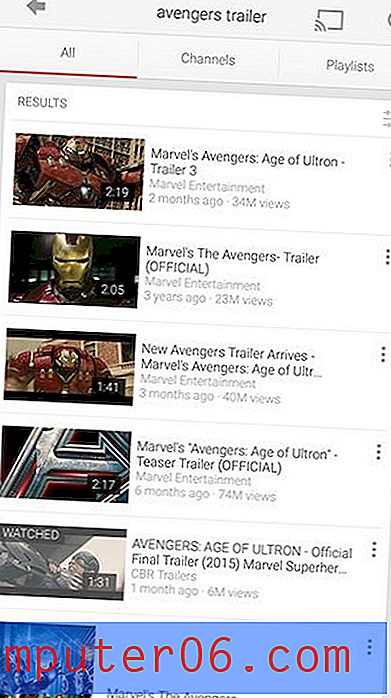
Passaggio 4: tocca il video una volta per visualizzare il menu dei controlli, quindi tocca l'icona dello schermo nell'angolo in basso a destra del video.
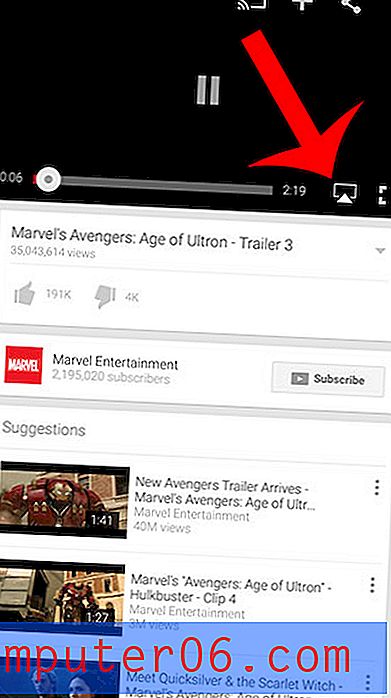
Passaggio 5: seleziona l'opzione Apple TV nella parte inferiore dello schermo.
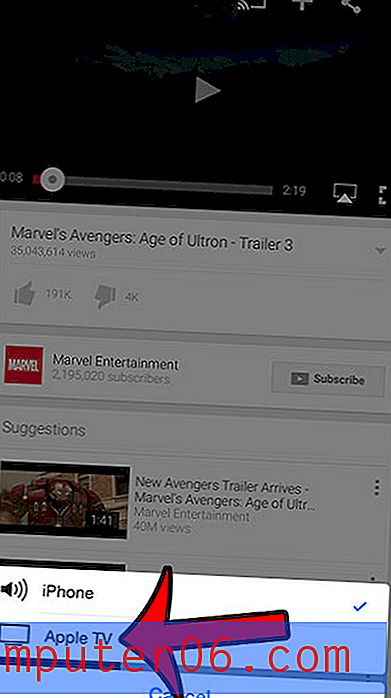
Noterai che l'icona dello schermo è blu quando il video viene riprodotto tramite Apple TV. Puoi toccare di nuovo l'icona dello schermo e selezionare l'opzione iPhone quando non desideri più guardare YouTube su Apple TV.
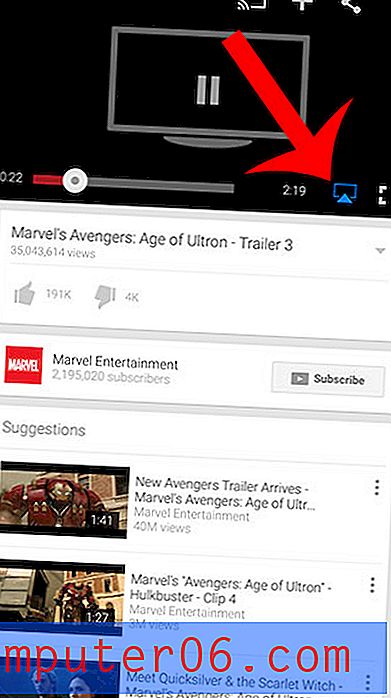
AirPlay può anche essere attivato o disattivato scorrendo verso l'alto dalla parte inferiore dello schermo quando ci si trova nella schermata Home, quindi toccando il pulsante AirPlay .
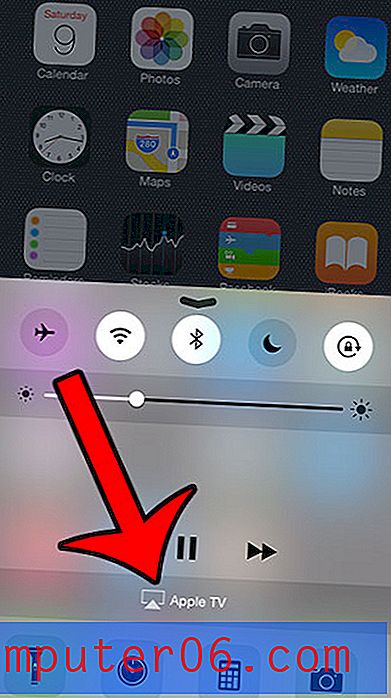
Puoi quindi selezionare se desideri visualizzare i contenuti sul tuo iPhone o su Apple TV.
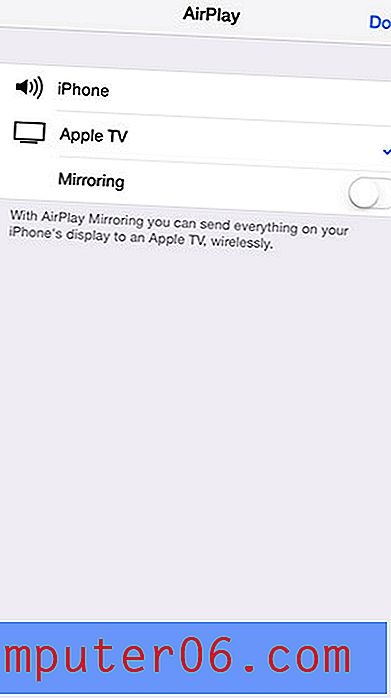
Hai un account Spotify che hai provato a utilizzare con la tua Apple TV? Questo articolo ti mostrerà come farlo tramite AirPlay.